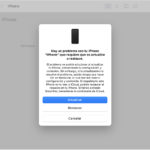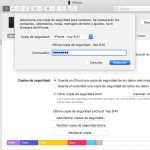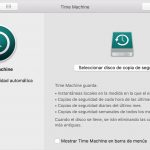iTunes es muy popular por tener problemas a la hora de restaurar y hacer copias de seguridad. Este mensaje suele aparecer en iTunes justo antes de que los pasos estén a punto de terminar.
Este mensaje ocurre en tu PC y en tu iPhone o iPad cuando se conecta a tu PC por una razón específica. Verás una ventana emergente que dice: «Hubo un problema con la descarga del software para el iPhone. Ocurrió un error desconocido 9006».
Este pop up puede aparecer aquí por muchas razones y voy a explicarlas abajo.
¿Cuándo es más probable que surja el error 9006?
El mensaje de error suele aparecer cuando intentas hacer una copia de seguridad de tu iPhone o iPad. Cuando intentas descargar un nuevo software, estás restaurando desde el modo DFU. Para ello, es necesario que tu iPhone o iPad esté conectado a tu PC para que funcione.
Cuando accedas a iTunes e intentes realizar una de las acciones anteriores, verás el mensaje de error justo antes de que esté a punto de terminar. Por ejemplo, si estás intentando restaurar tu dispositivo iOS desde el modo DFU, tendrás que esperar a que haga una copia de seguridad de tu dispositivo y luego restaurarlo.
Cuando se está restaurando, normalmente se experimenta este problema justo antes de que esté a punto de terminar.
¿Por qué aparece el error 9006?
La primera razón por la que verás aparecer el error de iTunes 9006 es la de un cortafuegos en tu PC. Esto puede hacer que tu PC muestre el error. Esto se debe a que tu dispositivo está siendo reconocido, por lo que falla en el último minuto cuando está a punto de terminar.
La siguiente razón principal por la que este error va a surgir es que tu iTunes está desactualizado. Puede haber un error en iTunes que no permite que funcione correctamente.
Un error es un fallo o falla en un programa o sistema informático que hace que produzca un resultado incorrecto o inesperado, o que se comporte de forma no intencionada.
Así que, en este caso, tu iTunes no está produciendo los resultados que quieres.
Apaga cualquier firewall
Lo primero que hay que hacer si se ve el error 9006 es simplemente apagar cualquier cortafuegos. Cuando conectes tu iPhone o iPad, tu PC o portátil lo reconocerá como debería ser normalmente.
Cuando un cortafuegos está activado y conectas un dispositivo, es posible que el cortafuegos no reconozca el dispositivo y, por lo tanto, hará que aparezca el mensaje de error.
Cómo apagar el cortafuegos en Mac:
- Elija Preferencias del sistema en el menú de Apple
- Haz clic en Seguridad o en Seguridad & Privacidad .
- Haz clic en la pestaña Firewall .
- Desbloquee el panel haciendo clic en el candado de la esquina inferior izquierda e introduzca el nombre de usuario y la contraseña del administrador.
Cómo apagar el cortafuegos de Windows:
- Localice el programa desde la zona de notificaciones
- Haz clic con el botón derecho del ratón en el icono del antivirus y pulsa » deshabilitar» o algo parecido
Después de hacer esto, intenta usar iTunes como antes y mira si tu situación cambia. Si no ves que el error aparece de nuevo, puedes continuar los pasos que estabas dando antes de que apareciera el error.
Actualizar iTunes
Los errores pueden interrumpir el software de tu dispositivo IOS y esto puede hacer que iTunes se comporte de forma no deseada.
Este problema me pasó al principio y simplemente actualizé iTunes y el mensaje 9006 no volvió a aparecer.
Parecía que había un problema con mi software y la actualización eliminó el error. El trabajo principal de una actualización de software es deshacerse de los bugs y errores de software en el sistema y por eso me arregló el problema.
Para actualizar iTunes:
- Abre la aplicación de iTunes desde tu escritorio
- Una vez que lo hayas abierto, puede que aparezca un pop up diciendo que hay una nueva versión de iTunes disponible y que tienes que descargarla e instalarla
- Si esto no apareció, haz clic con el botón izquierdo en el botón de ayuda en la parte superior izquierda de iTunes
- Haz clic en el «botón de búsqueda de actualizaciones»
Cuando termines de actualizar iTunes, puedes volver atrás y realizar los pasos que estabas haciendo anteriormente. Así, si estabas haciendo una copia de seguridad y una restauración, deberías volver a realizar los mismos pasos y ver si aparece el error 9009.
Ponga su iPhone o iPad en modo de recuperación
Lo último que hay que hacer es poner tu dispositivo iOS en modo de recuperación. Se sabe que este truco resuelve este problema y puede ayudarte.
Incluso Apple dice que deberías entrar en el modo de recuperación si tu iPhone o iPad no se está restaurando correctamente y estás viendo errores.
Para entrar en el modo de recuperación:
- Deja iTunes y ciérralo
- Enchufa el USB estar en y conectar a la computadora
- Lanza la aplicación iTunes de nuevo
- pulse y mantenga pulsados los botones de sueño/vigilia y de volumen al mismo tiempo
Ahora aparecerá la pantalla del modo de recuperación. Después de que aparezca, puedes ir a restaurar tu dispositivo y ver si vuelves a tener el error.
También puedes actualizar tu iPhone o iPad desde aquí.
Después de hacer esto, no deberías volver a ver el error de iTunes.